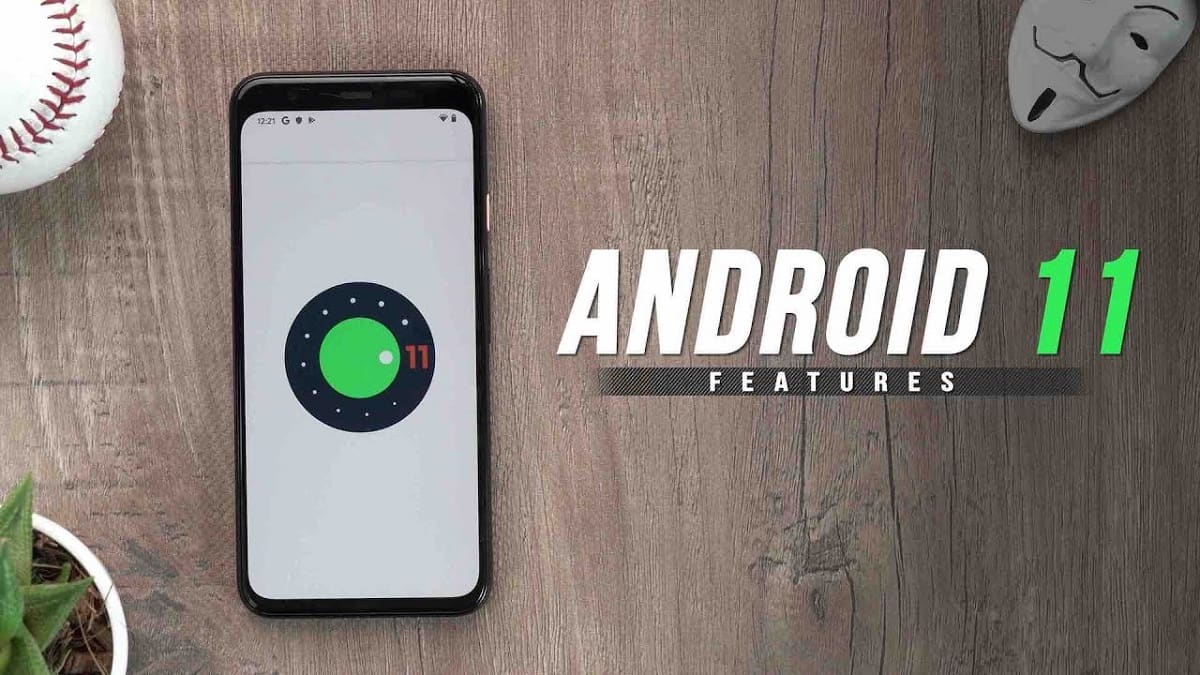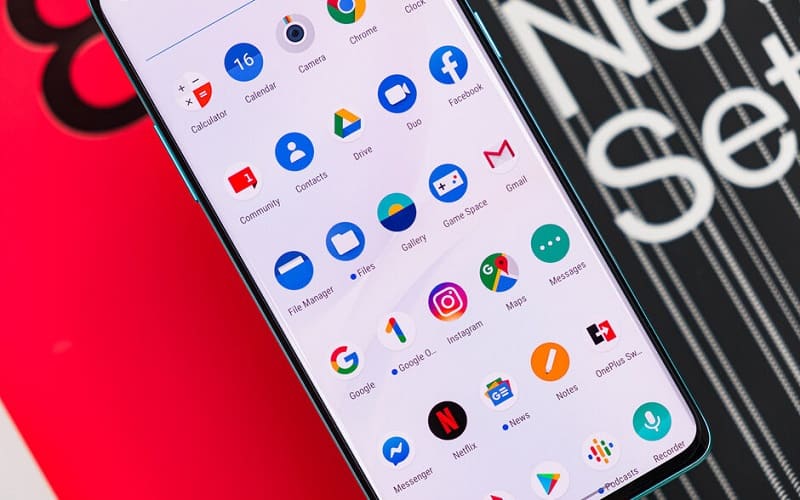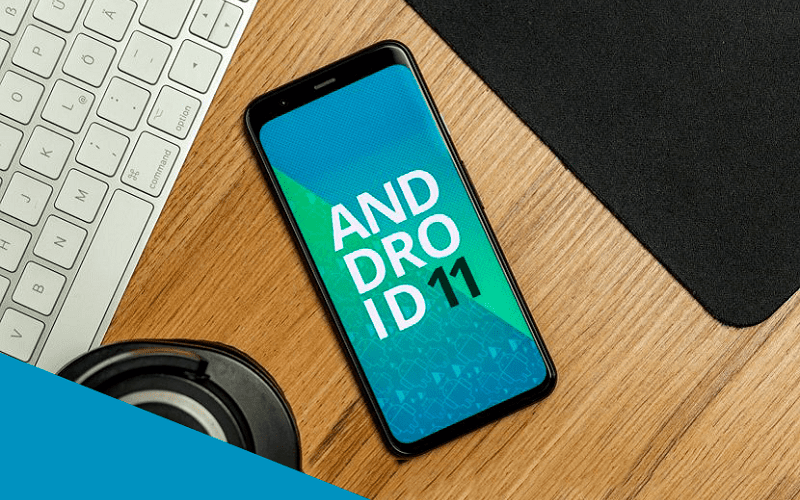Los fabricantes de móviles cada vez quieren atreverse a más y ser más ambiciosos y todo lo consiguen. Uno de sus logros más interesantes es la creación de la capacidad multitareas en tu móvil. Sin embargo, tu uso particular de tu móvil te lleva a incorporar elementos personales y hacer cambios en él. En este post te vamos a mostrar como puedes modificar el panel multitarea de Android 11 y hacerlo más práctico para ti en todos los aspectos que requieres.
Si tienes dificultades para modificar el aspecto visual de tu smartphone o si necesitas mejorar su performance con accesorios, software o hardware no dudes en visitar Mundo del Móvil una tienda que existe para prestar todos los servicios que tu dispositivo pudiera necesitar.
¿Es difícil modificar el panel multitarea del Android 11?
No es exactamente muy fácil este trabajo, tú sabes bien lo que significan las multitareas en un sistema operativo. Poder ejecutar varios procesos y funciones de manera simultánea es un avance increíble para los móviles. Con todo, es seguro que quieres incorporar mejoras prácticas en el panel multitarea de Android 11 la más reciente modificación del sistema operativo más popular en el mundo.
En la versión precedente de este sistema operativo existían diversas maneras de acceder al panel multitareas. Cada uno de ellos se corresponde con el tipo de comandos que están ubicados en la parte inferior de la pantalla:
- Navegación por gestos.
- Navegación con dos botones.
- Navegación con tres botones.
Para acceder al cajón de la aplicación debes tirar hacia debajo de la pantalla de inicio y seguidamente pulsar en el botón Configuración.
- En Android 11 debes seleccionar Accesibilidad.
- Seguidamente Navegación del Sistema.
- Selecciona Navegación por gestos, Navegación con dos botones o Navegación con tres botones.
En el nuevo Android se ha introducido una modificación o funcionalidad interesante y esta es poder ver todas las aplicaciones activas de una sola vez en la pantalla y elegir aquella que piensas usar. Pero antes de acceder al panel multitarea de Android 11, debes saber cómo se cambia de un método de navegación a otro.
Navegación por gestos
Mientras en Android 10 ves el campo de búsqueda acompañado de cinco íconos en la parte de abajo de la pantalla, en Android 11 lo que ves en este mismo lugar es tan solo una línea. Debes deslizarla hacia arriba mientras la mantienes presionada y acto seguido tendrás ante ti el panel multitareas y además, todas las aplicaciones activas para el momento. Deslizando tu dedo a los lados, accedes a cualquiera de ellas pulsando el ícono que quieras ver.
Navegación por dos botones
Este modo te presenta dos íconos en la parte inferior de la pantalla: 1) una línea corta y gruesa que representa el botón de Inicio y 2) un botón de retroceso a su lado izquierdo. Si deslizas el primero hacia arriba puedes acceder al panel multitarea de Android 11 con los menús desplegables a los que se puede acceder en la parte superior de cada aplicación. En Android 11 no aparecerán los botones Captura de pantalla ni Seleccionar debajo de los paneles.
¿Necesitas reparar cualquier dispositivo? En Mundo del móvil somos los mejores.
Navegación de tres botones
Esta modalidad, es la manera anterior de navegar pulsando cada vez los comandos Atrás, Inicio y Cambiar de aplicación, ubicados en la parte de abajo de la pantalla. Para abrir el panel multitareas debes pulsar en el ícono Cambiar de Aplicaciones situado en la parte derecha de la pantalla. En Android 11, tiene los enlaces Captura de pantalla y Seleccionar a continuación.
Aparte de estas peculiaridades, se ha agregado dos links debajo del panel multitareas. Una de ellas es Captura de pantalla y la segunda, Seleccionar. Si pulsas Captura de pantalla, obtendrás una imagen de pantalla de la página de la aplicación que tengas activa en ese momento. Si pulsas Seleccionar, se seleccionará toda la información de la página de la aplicación. Esto hace posible que la copies, la compartas o simplemente que busques en la red.
Otro modo de hacer una captura de pantalla resulta bastante sencillo. Tienes que acceder al panel multitareas mediante la navegación por gestos: deslizas tu dedo desde la parte inferior de la pantalla hasta el centro. Para cada aplicación activa vas a encontrar varias opciones. Una de ellas es hacer una Captura de Pantalla. Solo necesitas pulsar el botón de la parte inferior y la captura se realizará inmediatamente.
En las dos más recientes versiones de Android, al tocar cualquier ícono en la parte superior de la pantalla donde se ve la aplicación, obtendrás un menú desplegable que te da acceso a la web de información de la aplicación. Igualmente, puedes abrir la aplicación en un formato de pantalla dividida. Si por ejemplo estás viendo un video, te será posible ponerlo en pausa desde aquí.
¿Cómo priorizar notificaciones al momento de modificar el panel multitarea de Android 11?
Otra de las opciones que tienes en el nuevo sistema operativo Android 11 es la posibilidad de priorizar notificaciones provenientes de un usuario determinado. Para conseguir esto, solo necesitas tener una notificación del usuario que quieres destacar. No importa si se trata de un mensaje de texto o de un WhatsApp. Apenas tengas la notificación, mantenla pulsada y seguidamente toca Priorizar. Ahora la tendrás en primera línea acompañada de un icono propio.
Pero si fuese el caso, también puede pausar la recepción de notificaciones provenientes de cualquier aplicación. El Android 11 permite pausarla fácilmente para no recibir más notificaciones en adelante. Necesitas acceder al cajón de aplicaciones y buscar la aplicación que quieres detener. Mantén pulsado en el icono unos instantes y pulsa en el reloj de arena. Luego confirmas que quieres pausar la aplicación y ya no recibirás más notificaciones.
Como pudiste ver, la manipulación del panel multitarea de Android 11 requiere que sigas con cuidado los pasos que te hemos descrito. Es recomendable que antes de tomar alguna decisión, te sientas seguro de lo que quieres hacer para no cometer errores de los que luego te vas a arrepentir.
Personalizar el panel multitareas tal vez te demande un poco de ayuda, para esto puedes acudir a Mundo del Móvil donde podemos darte toda la asistencia que puedas necesitar.